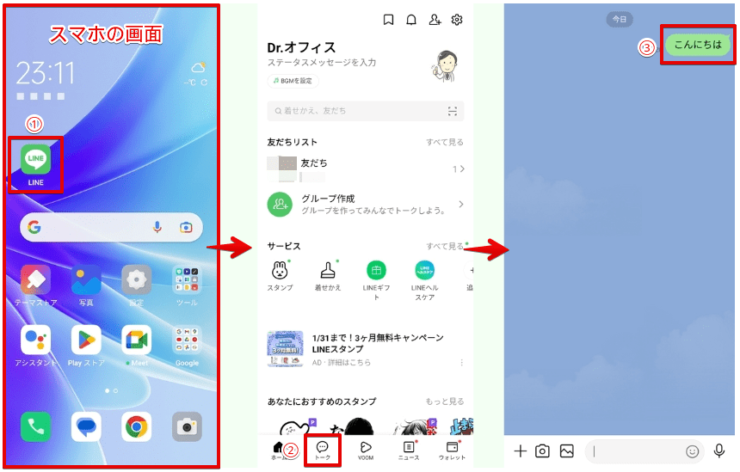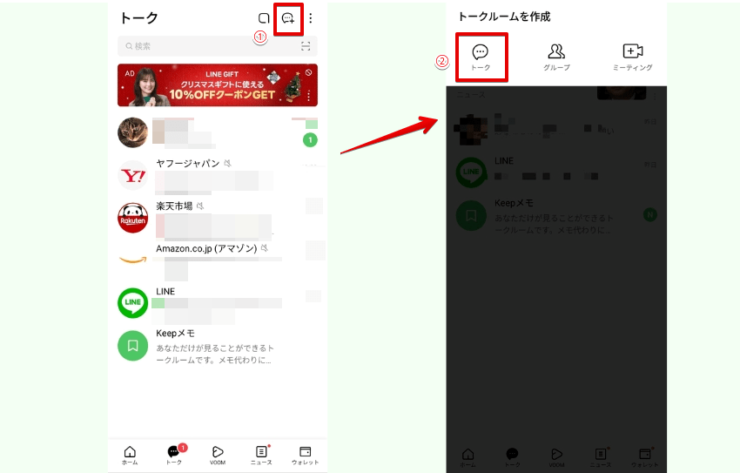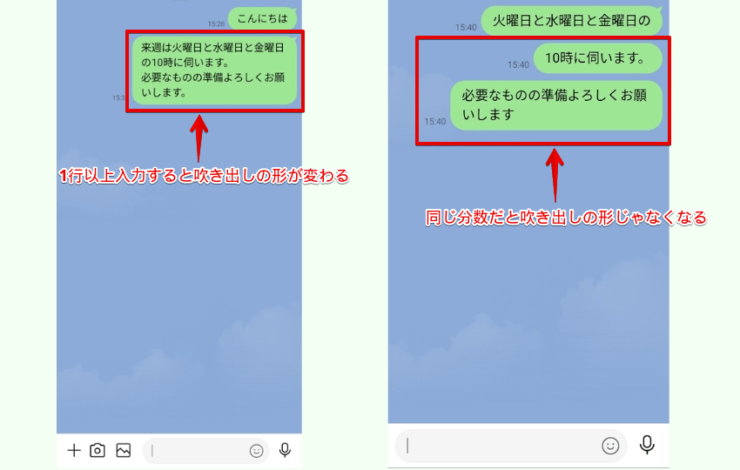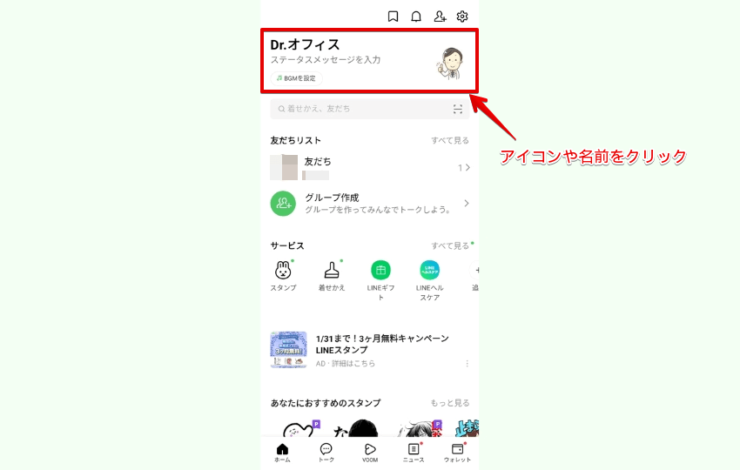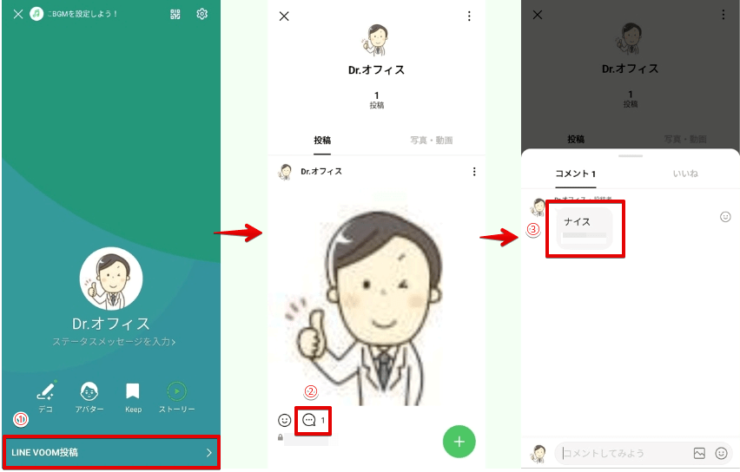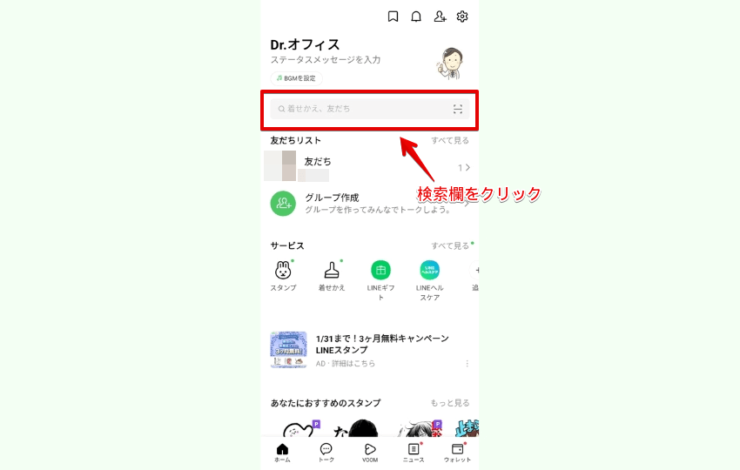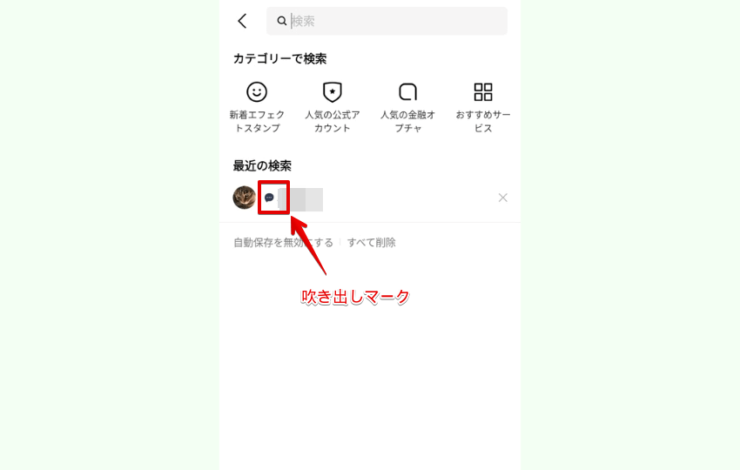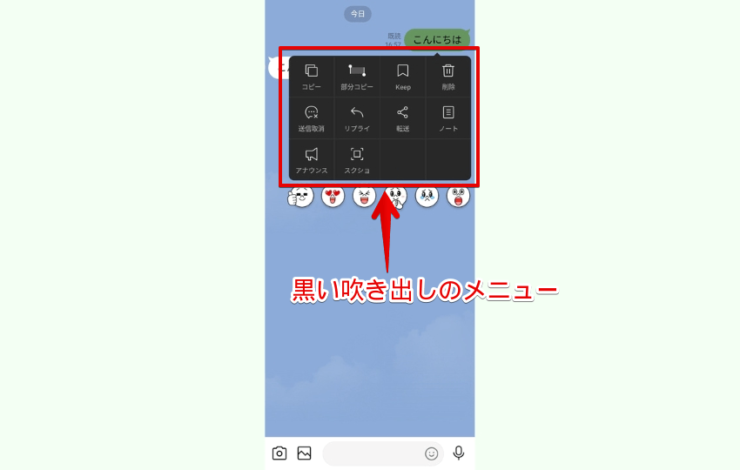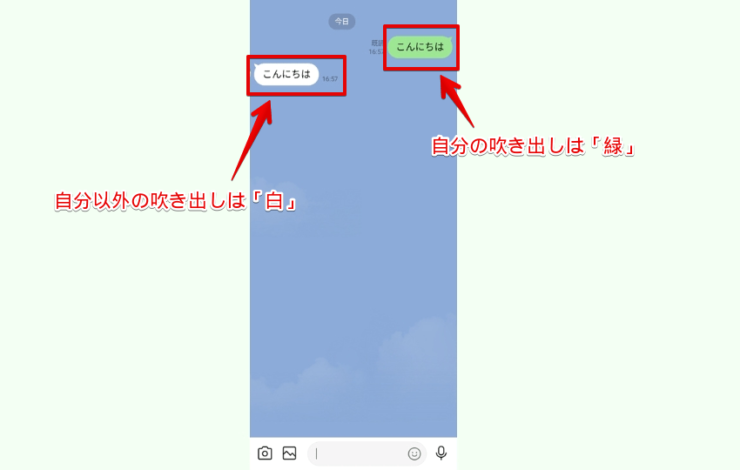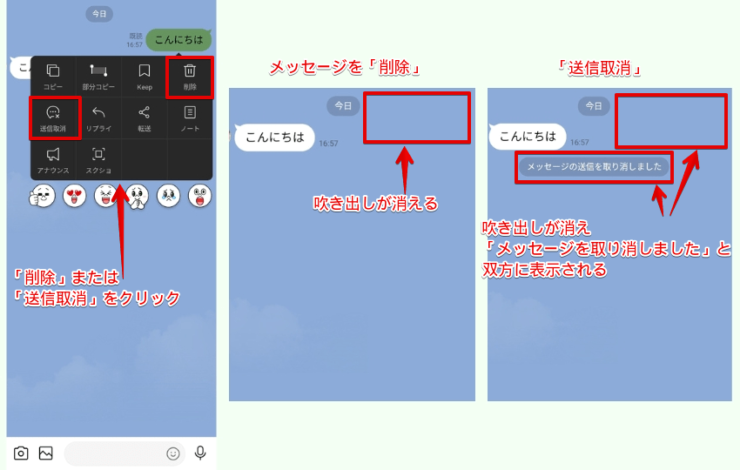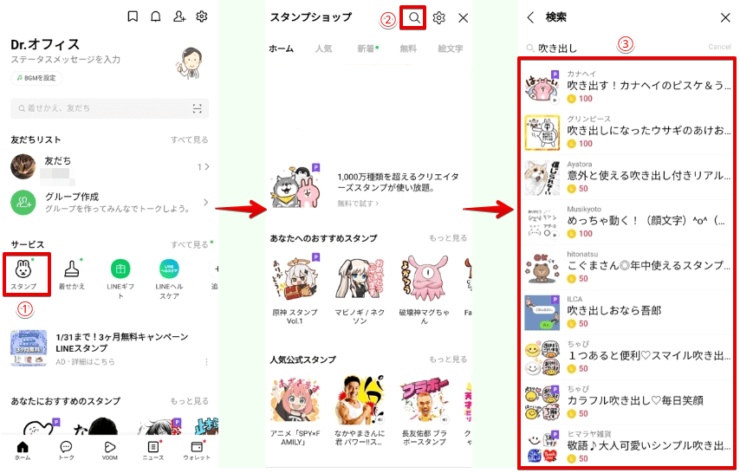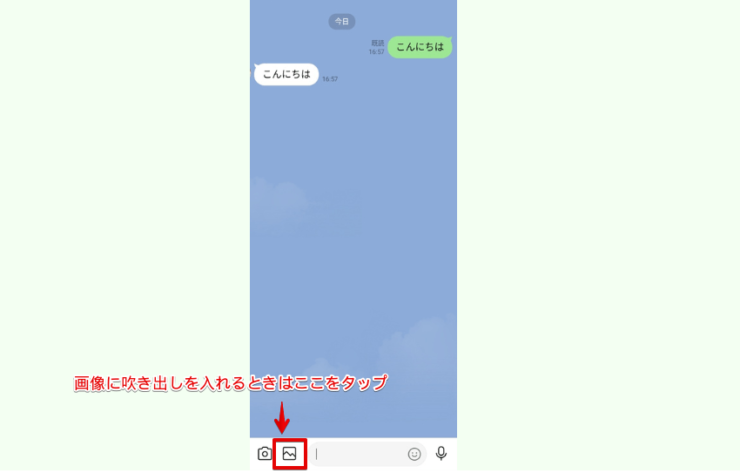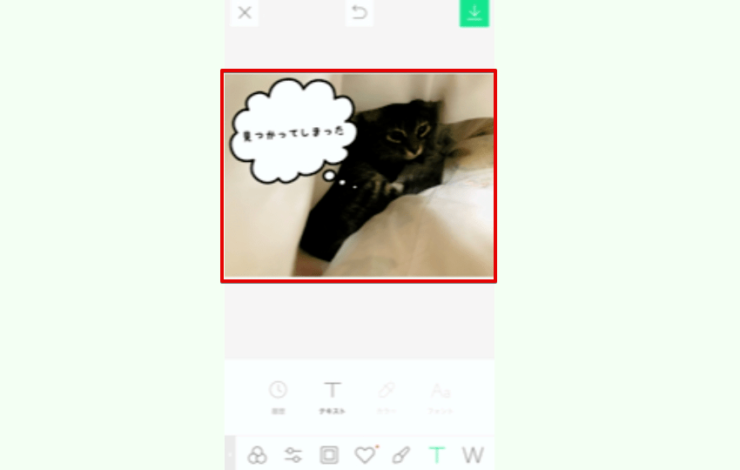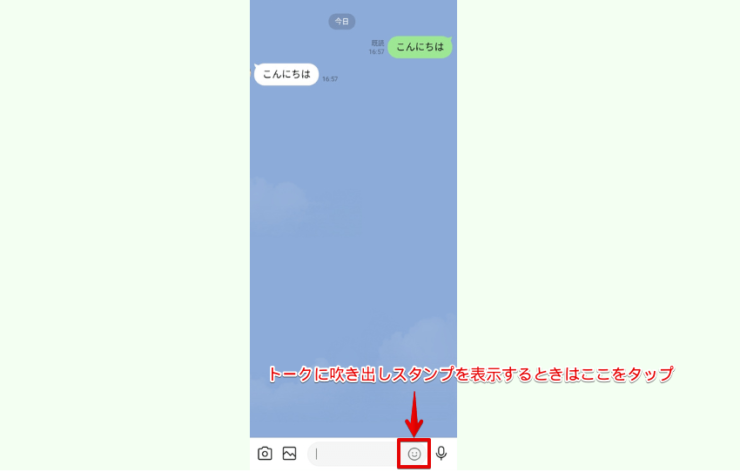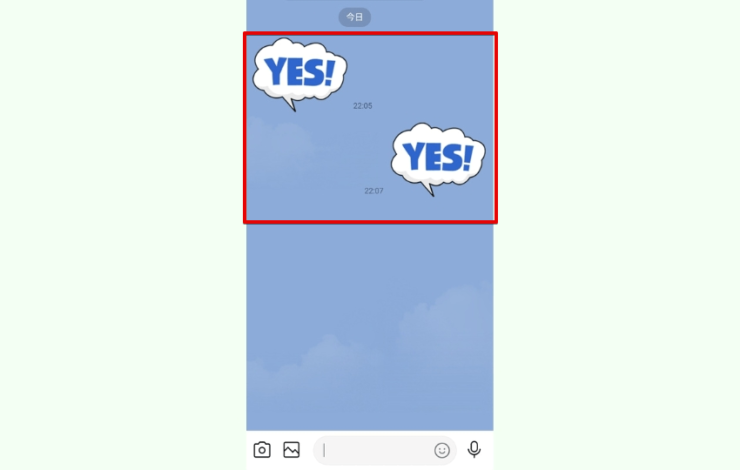LINE初心者
LINE初心者LINEの吹き出しってなに?
どう使えばいいの?
 Dr.オフィス
Dr.オフィスLINEの吹き出しについてくわしく説明するね!
LINEの吹き出しとは、トークやコメント、メッセージを送るときや受信したときに活用するLINEのマークです。
トーク(メッセージのやり取り)などをする場合は、吹き出しの色や形が変わります。
また、スタンプ機能を活用して吹き出しを入れることもできるので活用してみましょう。
- トークやコメントなどのメッセージを送受信するときに「吹き出し」を活用する
- 吹き出しスタンプをインストールして「吹き出し」を活用する
LINEの吹き出しは一つではありません。
最初から吹き出しマークが表示されているアイコンやメッセージの送受信で表示される吹き出しマーク、スタンプで吹き出しを表示するなどの吹き出しがあります。
LINEの吹き出しを上手に活用して気持ちのいいやり取りをしましょう。
LINEの吹き出しの形やマーク
LINEにはたくさんの吹き出しがあります。
吹き出しがある場所を紹介するので、ぜひ覚えて活用しましょう。
LINE「トーク」の吹き出し
- スマホの画像に「LINEアプリ」の吹き出しマーク
- ラインをタッチするとLINEのトップ画面の一番下に「トーク」の吹き出しマーク
- トークの「入力した文字」が吹き出しマーク
「トークを作成するとき」の吹き出し
- トークを開き「トークの上の方」に表示されているプラスが付いた吹き出しマーク
- トークルームを作成の「トーク」の吹き出しマーク
友達を選んで「作成」をタップするとトークを作成することができます。
トークを1行以上入力すると、吹き出しの形が変わります。
また、同じ分数内にメッセージを送信した受信した場合、「吹き出し」の形ではなくなります。
 Dr.オフィス
Dr.オフィスLINEの着せ替え機能を活用すると、吹き出しの形は四角い形の吹き出しになったりするよ!
「LINE VOOM投稿」の吹き出し
LINEのトップ画面の「自分の名前」や「アイコン」をタップしてください。
- 「LINE VOOM投稿」をタップ
- LINE VOOMに投稿している「画像や文字の下の方」に吹き出しマーク
- その吹き出しマークをタッチすると「コメント」が吹き出しマーク
「検索した後」の吹き出し
LINEのトップ画面の「検索欄」をタップしましょう。
最近検索した友達がトークからメッセージを受信していたら、検索した友達のアイコンの横に吹き出しマークが表示されます。
ただしトークを既読にしても吹き出しマークは消えません。
吹き出しマークだけを消すことはできないので、最近の検索の友達の横に表示されているバツをタップして消してください。
「操作メニュー」の吹き出し
自分で入力した文字や相手からのメッセージを長押しすると、黒い吹き出しのLINEのメニューが表示されます。
便利なので活用してみてください。
LINEの吹き出しの色が変わるシステム
LINEのトークの吹き出しの色が緑や白に表示されます。
着せ替え機能を活用していないノーマルの場合の、吹き出しの文字の色を紹介しますので覚えておきましょう。
トークの自分が入力したメッセージの吹き出しは「緑」で表示れます。
また、自分ではない友達のメッセージの吹き出しの色は「白」で表示されます。
また上記でも説明したように、文字を長押しすると黒い吹き出しが表示されるので、活用したい機能をタップして活用しましょう。
LINEの吹き出しが消えないときの対処法
LINEのメッセージを一度送信すると、基本的にはメッセージを取り消すことはできません。
ですが、LINEトークの「吹き出し」を消すことはできるので、状況によって活用してみてください。
ただし、自分に表示されている吹き出しマークが消えるだけで送信したメッセージは消えません。
LINEトークの「吹き出し」を消すには、文字を長押しして「削除」または、「送信取消」をタップします。
「削除」や「送信取消」をタップするとトークの吹き出しマークを消すことができます。
- メッセージを「削除」した場合は、相手に送信したメッセージは消えないが自分に表示されている吹き出しだけが消える
- メッセージを「送信取消」した場合は、相手に送信したメッセージを取り消すことができるが、取り消すことができるのは24時間のみ
 Dr.オフィス
Dr.オフィス24時間を過ぎるとメッセージの送信取消はできないよ!
吹き出しが消えてもメッセージは消えないので注意しよう!
吹き出しスタンプやフリー素材を紹介!
LINEの吹き出しスタンプを紹介します。
「FREE」または「無料」と書かれてないものはすべて有料になります。
赤い文字で50や100と書かれているのは有料なので、スタンプをインストールするときに確認してインストールしましょう。
- LINEホームの「スタンプ」をタップ
- 検索欄(ルーペ)に「吹き出し」と入力
- 様々な吹き出しスタンプが表示されるので好みの吹き出しスタンプを選択
絵文字の吹き出しやかわいい吹き出しスタンプがたくさんあるので、好みの吹き出しスタンプを選択しインストールしましょう。
LINEの吹き出しの作り方
LINEの吹き出しの作り方について解説します。
吹き出しの作り方とは、LINEのスタンプを活用して画像やトークに吹き出しを入れることができる機能です。
画像に吹き出しスタンプを入れる場合は、トークの一番下にある「写真マーク」をタップしましょう。
画像に吹き出しマークを入れるとこのようになります。
トークに吹き出しスタンプを入れる場合は、トークの一番下にある「スマイルマーク」をタップして吹き出しスタンプを選択してください。
吹き出しスタンプがトークに表示されます。
 Dr.オフィス
Dr.オフィス吹き出しスタンプをインストールする必要があるよ!事前にスタンプのインストールをしておこう!
LINEのカメラの吹き出しについてはこちら≫【LINEカメラ】吹き出しの使い方!テキスト入力の仕方も詳しく解説でくわしく解説しています。
ぜひ参考にしてみてください。

LINEの吹き出しマークの使い方をマスターしよう!
LINEの吹き出しは、トークやコメントをするための目印でもある吹き出しマークと、トークをすることで表示される吹き出し、スタンプなどで表示する吹き出しがあります。
トークの吹き出しは色が変わったり形が変わることもあります。
LINEの吹き出しについておさらいをしましょう。
- トークやコメントなどのメッセージを送受信するときに「吹き出し」を活用する
- 吹き出しスタンプをインストールして「吹き出し」を活用する
LINEの吹き出しは何も難しくはありません。
たくさん活用してLINEの吹き出しを使いこなしましょう。